日常网络排错关键思路解析
关于企业网,我讲过不少内容,但都是拆开揉碎了讲,还没系统给小白梳理一遍思路——可能大家做的都是同一件事情,但思路不同,产出的结果也就截然不同。
企业网是所有网络工程师都会面临的一个工作环境,
你需要掌握什么才能做好分内事?
又需要多学点什么,才可以把工作做的出彩?
还需要知道什么层次的思维,才可以升职加薪?
这都是可以深究学习的。
一、网络排错的基础 你到底有多少?
排错为什么还要必备条件呢,因为今天所讲的网络排错,并不仅仅是停留在某一个小小命令的使用上,而是一套系统的方法。
干货技术车要发车了,坐稳了
01 熟悉OSI七层模型与TCP/IP协议栈
这应该是网络排错要知道的最基本的知识。
OSI七层模型对应OSI七层模型的协议,DoD模型对应DoD模型的协议,也就是TCP/IP协议栈。
TCP/IP协议栈里面的协议就显得十分重要了,比如DNS、TCP、UDP、IP、ICMP、ARP,对于这些协议的基本功能网工是必须得要知道的。
02 了解网络通信的基础设备和其对应的OSI层次
像交换机、三层交换机、路由器、防火墙这些最基本的网络设备应该要有些了解,尤其是它们对应的OSI层次以及作用。
比如普通的二层交换机对应OSI七层模型中的数据链路层,它可以隔绝冲突域,同时可能通过虚拟局域网技术(VLAN)来隔绝广播域,二层交换机通过二层地址即MAC地址来实现数据帧的转发。
03 了解中小型企业网络的基本架构
一般中小型企业网络的基本架构都是这样的:接入层--汇聚层--核心层--网络出口。
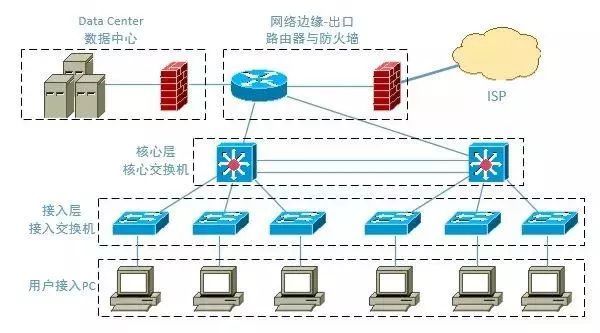
如果网络环境比较庞大,汇聚层和核心层都会有,像这里的话,就直接没有汇聚层,不过思想是一样的。
不管网络环境多么复杂,其实简化下来跟这个都是差不多的。
04 知道常用的网络排错命令
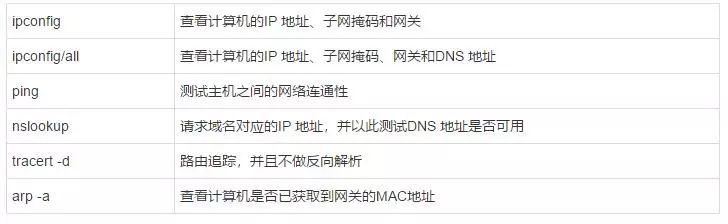
二、网络排错的重要原则
网络排错,就是要判断网络哪里出了问题,一个个排查,然后找出错误,解决它。
因此,网络排错的重要原则,就是必须要知道数据的走向。
下面讲的网络排错思路,其实都是通过追踪数据的走向来一步步缩小网络故障点的。
三、网络排错的核心思路
1. 检查物理链路是否有问题;
2. 查看本机IP地址、路由、DNS的设置是否有问题;
3. 测试网关或路由器的通畅情况。先测网关然后再测路由器,一级一级地测试;
4. 测试ping公网ip的通畅情况(平时要记几个外部IP);
5. 测试DNS的通畅情况,可以直接ping网站地址。
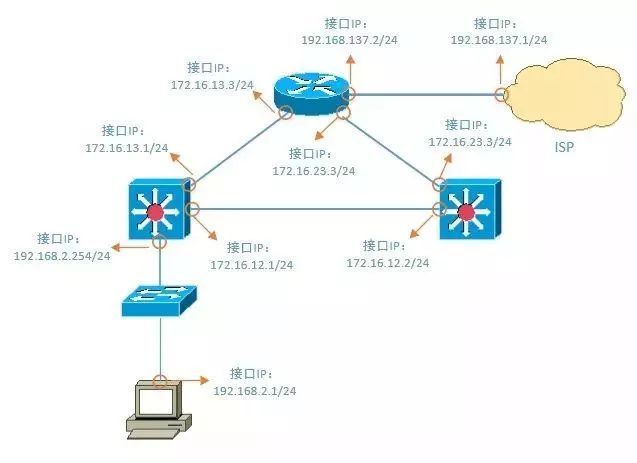
以上面这个网络环境为例子,给你详细介绍这个网络排错思路的用法。
比如,每一步要怎么做,每一步为什么要这样做以及这样做之后你可以得到什么信息,都会做一个说明。
01 检查物理链路是否有问题
这是我认为在网络排错时,必须要做的第一步。
因为不是每个人都可以去机房查看交换机的接线情况,所以这一步,排查的重点范围,就应该放在如下面图所示的地方:
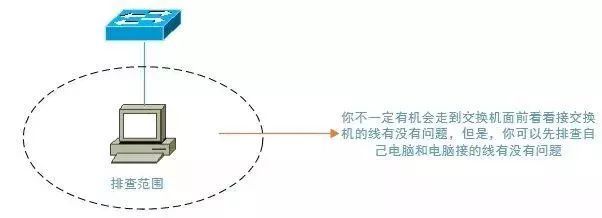
在这一步,下面几点是需要注意排查的:
(1)确认电脑本身的网卡有没有问题;
(2)确认接的网线有没有问题;
(3)本机所连接的交换机(如果可以去机房查看的话)。
如果上面这几点排查都没有问题了,那么就是该网络环境中的其他设备问题了。
这一范围的排查相对比较简单,因为只涉及到物理链路的连接问题。
对于这种测试,可以考虑使用测线器,但个人的建议是,拿一台配置正确的笔记本来做测试也未尝不可。
02 查看本机IP地址、路由、DNS的设置是否有问题
上面第一步,物理链路的排查没有问题了,也就是说,电脑接上网线之后,电脑有反应了,可以识别,但是网络还是不通。
来到这一步,就应该先把注意的范围放在电脑的设置上面了。
这步,你需要关注的重点是:
(1)IP地址设置
如果采用的是DHCP自动获取的方法,那么这时候。只需要看自己本机的设置上有没有开启自动获取IP的设置。以及有没有开启相关的服务。
如果用的是静态IP,那么就必须要注意IP地址的填写有没有错、IP地址的子网掩码有没有问题。
很多人在这里设置错误,建议最好把IP地址、VLSM这方面的知识学一下。
一般可以用下面的命令查看:
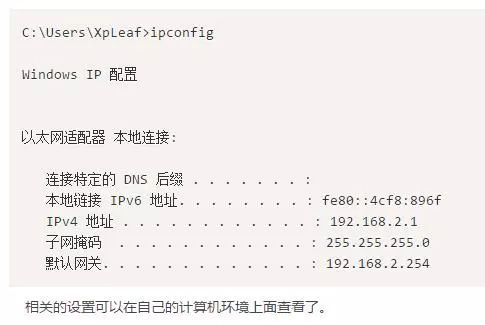
(2)路由设置
对于服务器、PC,一般是指默认网关的设置了。对于路由器本身或三层交换机,那就是静态路由或动态路由的设置问题了。
(3)DNS设置
这一步,主要是要确保所设置的DNS服务器地址到底有没有提供域名解析服务或者是否出现了故障。
至于如何判断,后面会给出方法,这里关注的是,你得设置一个正确的DNS服务器地址或可以自动获取。
在windows上面你可以通过下面的命令查看:
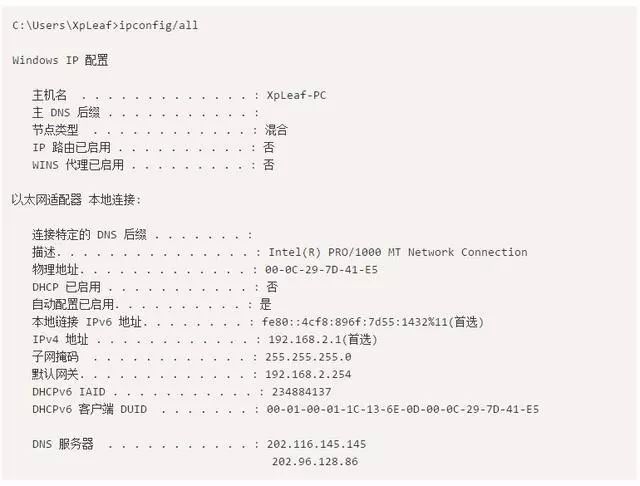
03 测试网关或路由器的通畅情况
先测网关,然后再测路由器,一级一级地测试。
在上面的网络环境中,在网络通的情况下,你在电脑上使用命令tracert -d命令,会得到下面的结果:
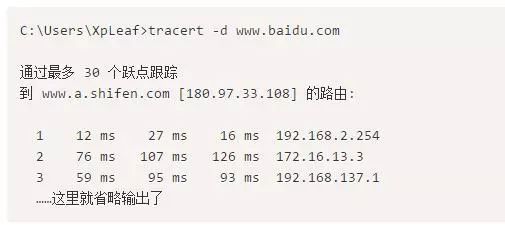
通过这个测试结果,你可以清楚地知道电脑在访问互联网时,数据的走向情况:
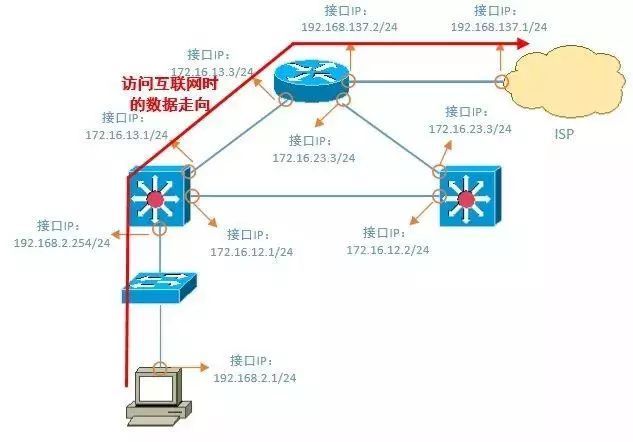
根据这个数据走向,你就可以得到一个重要的思路,就是根据数据走向来检测网络的通畅情况。
因此,你就可以分两步:
(1)先测试电脑到网关192.168.2.254的通畅情况
你可以在自己的电脑上ping网关的地址,看是否有响应:
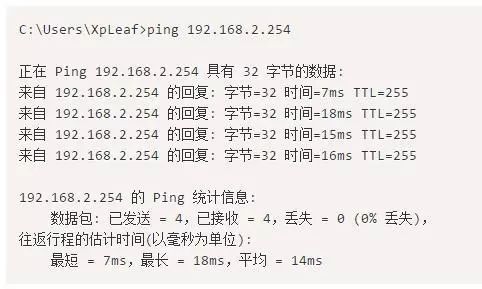
一般这样的判断方法是比较快的,但有时候,无论怎样ping都不能,那么则可能有以下的几种情况:
网关设备做了禁止ping的设置
网关接口或网关设备出现故障
对于第一步,一般很少会在这些设备在做ping的限制操作,实在是没有太大的必要这样做。
ping通192.168.2.254网关后,再ping一下172.16.13.1以确认电脑到整个网关设备都没有问题。
对于ping不通的时候,我个人建议在电脑上执行如下操作,即查看电脑本身有没有获取到网关的MAC的地址。
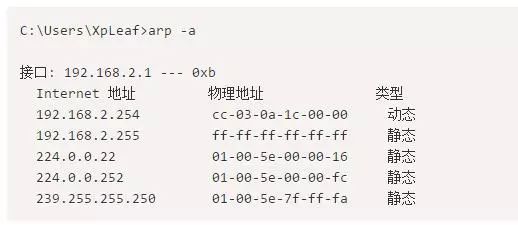
显然,如果没有网关的MAC地址,那也是不可能ping通网关的。
在排除了前面电脑设置的问题后,你可以猜测是网关设备出了问题,这时就可以联系网络工程师对网关设备进行测试了。
(2)测试到其它路由器的通畅情况
前面一步没有问题了,也就是电脑到网关通信正常了,再测试网关到出口路由器的通畅情况:
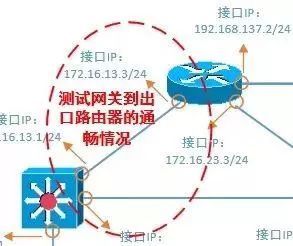
这里,你使用tracert -d命令就可以了:
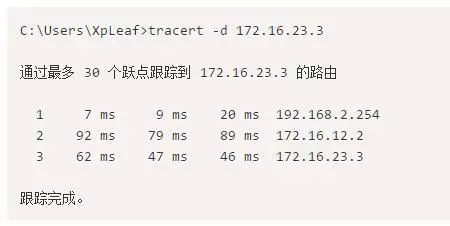
当然,如果发现不通,那么则可能是下面的情况:
网关设备与路由器之间的物理链路问题;
网关设备与路由器之间的设置问题,比如路由协议、接口配置之类的。
出现上面的情况,应该要马上查看一下设备的状态,看是不是设备哪里出现问题了。
上面的步骤完成了之后,假设你的出口路由器设置是没有问题的,那么就可以大致可以知道:
内网的一个基本通信是正常的,至少你的电脑和出口路由器的通信没问题。
这时候,就可以看看电脑到底能不能访问互联网了。
04 测试ping公网ip的通畅情况
来到这一步的时候,就说明前面三步是没有问题的,也就是说,本地局域网络的通信是正常的。
这时,你要做的就是判断本地局域网络与外网(公网)之间的通信有没有问题了。
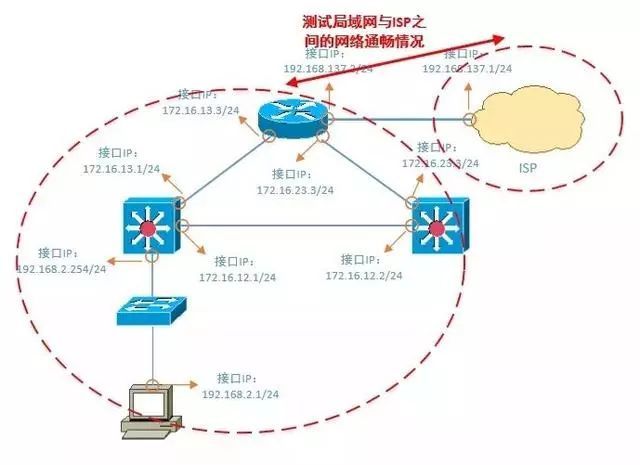
这里采取的是直接ping公网地址的方法,是为了排除DNS的影响(万一你的DNS设置又有问题)。
至于要ping什么样的公网地址,个人建议是,可以ping一些没有禁止ping的公共DNS服务器地址,比如114.114.114.114和8.8.8.8。
这样之后,基本上就可以确定网络是没有问题的了。
当然,这里并没有提到出口放置防火墙的情况,实际上,思路是一致的。
但是,你需要考虑的是,你的访问数据有没有被防火墙给过滤掉,是数据出去的时候过滤了,还是数据回来的时候过滤了?
由于还要涉及到防火墙的设置,这里就不再提及了,只是仍要注意这一点。
05 测试DNS的通畅情况,可以直接ping网站地址
ping网站地址,看有没有回显IP地址,至于通不通是另外一回事。
只要可以回显IP地址,那么DNS就没有问题了,不过这里仍然要说一下nslookup这个命令,这是一个非常好用的命令,我平常自己在网络排错时,基本上都会用到:
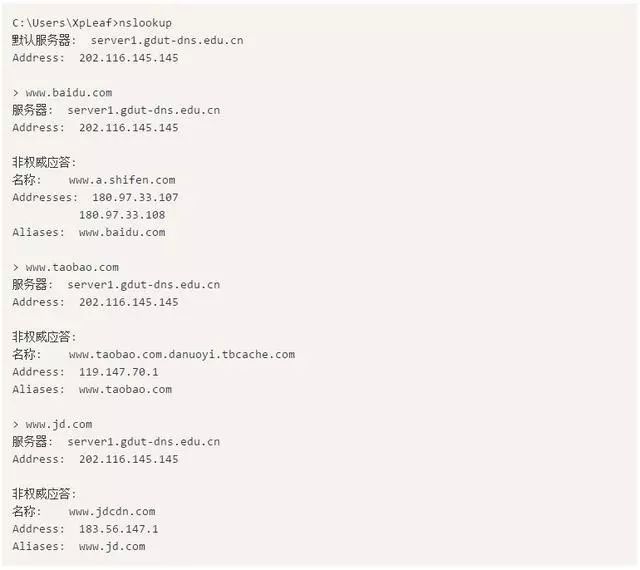
当然也可以像下面这样使用:
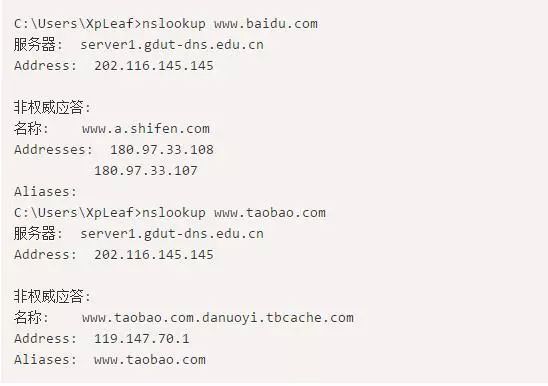
使用nslookup命令,作用有二:
帮你测试你设置的DNS服务器有没有问题;
在不考虑DNS服务器是否智能的前提下,你可以根据回显IP地址速度的快慢来大致判断DNS服务器的优劣情况
小编送福利时间,HCIA、HCIP、HCIE课程免费试听名额~~立即抢占:
相关课程内容推荐
华为认证入门:hcia和hcna的区别
思博华为认证课程安排表: HCIA-DATACOM课表 | HCIA-云计算课表
华为399限额限时活动入门课程:HCIA课程
华为HCIA含金量分析:HCIA认证考试有用吗?
华为考证贵么:华为认证网络工程师考试费用多少?


上一篇: HCIA是什么等级的证书?一文读懂华为HCIA认证!
下一篇: HCNA实验 单臂路由实验

 扫码咨询考证课程
扫码咨询考证课程即刻预约
免费试听-咨询课程-获取免费资料


























 闽公网安备 35012102500533号
闽公网安备 35012102500533号